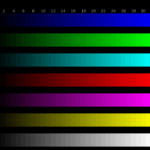كيفية ضبط وضوح الشاشة
 في كثير من الحالات، إذا لم يتم ضبط الشاشة بشكل صحيح، فقد لا تكون الصورة على الشاشة واضحة. الصور غير الواضحة يمكن أن تسبب إرهاق العين وحتى عدم وضوح الرؤية. ولهذا السبب يجب تصحيح هذه المشكلة في أسرع وقت ممكن. من السهل جدًا القيام بذلك، ما عليك سوى اتباع التعليمات البسيطة.
في كثير من الحالات، إذا لم يتم ضبط الشاشة بشكل صحيح، فقد لا تكون الصورة على الشاشة واضحة. الصور غير الواضحة يمكن أن تسبب إرهاق العين وحتى عدم وضوح الرؤية. ولهذا السبب يجب تصحيح هذه المشكلة في أسرع وقت ممكن. من السهل جدًا القيام بذلك، ما عليك سوى اتباع التعليمات البسيطة.
أين هي إعدادات الشاشة؟
قبل الدخول إلى الإعدادات على جهاز الكمبيوتر الخاص بك، تحتاج إلى معرفة الدقة المثالية لشاشتك. يشار إليه عادةً في الوثائق الفنية المرفقة بالجهاز. يمكن للمستخدم أيضًا إدخال اسم وطراز شاشته في محرك البحث، وسيقدم له جميع المعلمات التي يحتوي عليها هذا الجهاز.
مهم! في حالة عدم تطابق الدقة المثبتة على جهاز الكمبيوتر ودقة الشاشة، تنخفض جودة الصورة على الشاشة.
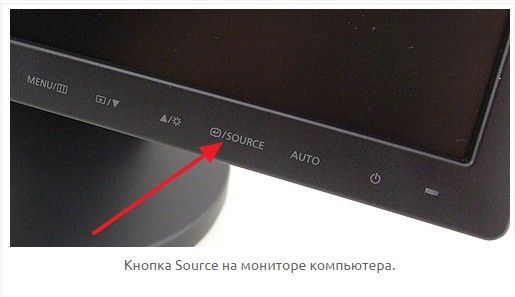 هناك عدة طرق لفتح إعدادات الشاشة
هناك عدة طرق لفتح إعدادات الشاشة
افتح قائمة "ابدأ" - "لوحة التحكم" - "العرض" - "إعدادات الدقة". بعد ذلك، سيتم تقديم القائمة الضرورية للمستخدم واختيار المعلمات. هنا يمكنك تحديد الجهاز المتصل (إذا كان هناك العديد منها).
هناك طريقة بديلة أخرى لفتح هذه القائمة وهي النقر على مساحة فارغة على سطح المكتب والنقر على "دقة الشاشة" في القائمة الفرعية التي تفتح.
كيفية ضبط الوضوح بشكل صحيح
إذا لم يساعد تغيير الدقة، فقد تحتاج إلى ضبط إعداد الوضوح يدويًا. ويمكن القيام بذلك على نظامي التشغيل Windows 7 وVista. للقيام بذلك، انتقل إلى "لوحة التحكم" - "الشاشة" وانقر فوق علامة التبويب "مسح النوع". بعد ذلك، سيبدأ الضبط اليدوي، حيث يحتاج المستخدم إلى اختيار صور مريحة من بين تلك المعروضة.
 يمكنك أيضًا ضبط الوضوح باستخدام الإعدادات الموجودة على الشاشة نفسها. للقيام بذلك، عليك الذهاب إلى القائمة المقابلة وتحديد العنصر الفرعي المطلوب باستخدام الأزرار الموجودة على لوحة الجهاز.
يمكنك أيضًا ضبط الوضوح باستخدام الإعدادات الموجودة على الشاشة نفسها. للقيام بذلك، عليك الذهاب إلى القائمة المقابلة وتحديد العنصر الفرعي المطلوب باستخدام الأزرار الموجودة على لوحة الجهاز.
نصائح حول ما لا يجب فعله بشكل واضح
يجب أن تكون مشاهدة الصورة على الشاشة مريحة. عند العمل على جهاز كمبيوتر لفترة طويلة، يمكن أن تتعب عينيك، سواء مع زيادة حدة الصورة أو مع عدم كفاية الوضوح. وفيما يتعلق بهذه الأمور، سيكون هذا الإعداد فرديًا لكل مستخدم.
مهم! يجب أن يتم ضبط الوضوح من خلال توازن سطوع الصورة وترددها، حيث أن هذين المعلمتين لهما نفس التأثير على العيون.